
时间:2021-06-25 10:07:38 来源:www.win10xitong.com 作者:win10
由于操作失误,一些网友发现自己的win10系统出现了win10怎么关闭安全中心的问题,这个win10怎么关闭安全中心问题还难到了一些平时很懂win10的网友,身边没有人帮忙解决win10怎么关闭安全中心的问题的话,按照这个步骤去处理就行了:1.首先我们先打开电脑上的Windows设置,方法就是点击电脑左下角的图标后点击倒数第二个【设置】图标。2.这样我们就进入到了Windows设置的主页,然后在众多功能中点击其中的【更新和安全】,接着在页面左侧找到并点击其中的【Windows安全中心】就彻底解决这个问题了。下面我们用图文来详细的说一下win10怎么关闭安全中心的完全操作教程。
具体方法:
1.首先,我们通过单击计算机左下角的图标,然后单击倒数第二个[设置]图标,在计算机上打开窗口设置。

2.就这样进入了Windows设置的首页,然后在众多功能中点击【更新与安全】,然后在页面左侧找到并点击【Windows安全中心】。

3.然后你会发现电脑上所有的保护区都在页面的右边,所以边肖以[病毒和威胁防护]为例来演示如何关闭安全防护。
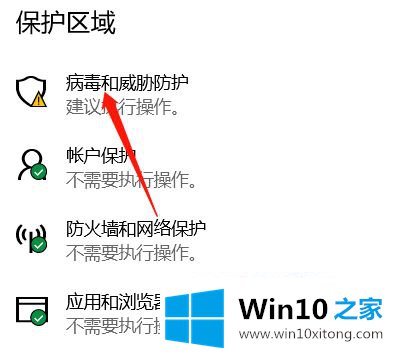
4.单击后,向下滑动页面找到[管理设置]。点击此管理设置后,朋友会发现在【实时防护】中打开了,我们可以关闭。
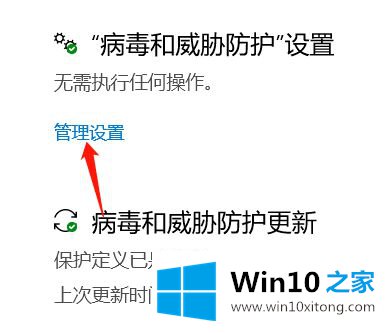
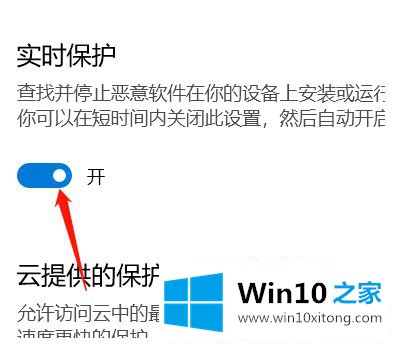
我们已经简单介绍了win10完全关闭安全中心的操作方法,不太了解的用户可以按照边肖的方法操作,希望对大家有帮助。
关于win10怎么关闭安全中心的完全操作教程就和大家讲到这里了,遇到同样问题的朋友就可以根据上面内容提供的方法步骤解决了。还没有解决的网友们可以给小编留言,小编会帮助你们处理这个问题的。